
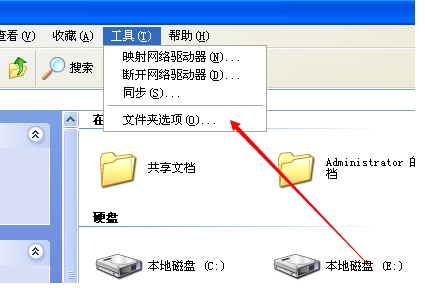
我们电脑安装好windowsxp系统之后,打开文件夹发现打不开,其实这个情况很简单,下面雨林木风小编为大家讲解如何解决windowsxp系统文件夹打不开的问题具体操作步骤如下
winxp系统文件夹打不开操作步骤:
首先第一步:点击windowsxp系统桌面我的电脑,打开我的电脑对话框,我们点击工具选择文件夹选项。
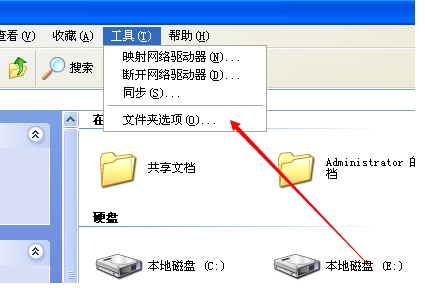
第二步:弹出文件夹对话框,默认是常规选项,我们切换到文件类型选项卡,然后在已注册的文件类型中找到刚刚文件夹,再点击下方高级按钮。
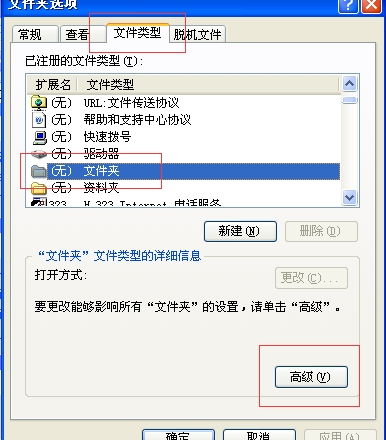
第三步:弹出文件夹高级对话框中,我们点击新建按钮。
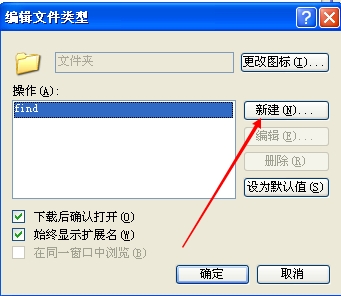
第四步:弹出新建对话框中,在操作对话框中输入explorer。
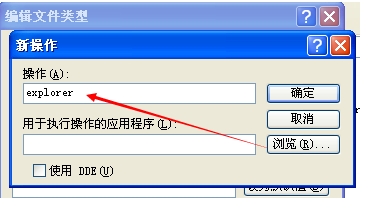
第五步:我们点击浏览按钮,我们找到在C:\windows里找到explorer.exe.点击确定按钮,(在用于执行操作的应用程序中会显示)点击确定按钮
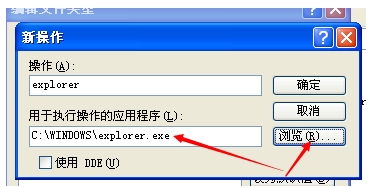
第六步:返回到编辑文件类型对话框, 我们选择explorer设为默认值,点击确定按钮就可以了。
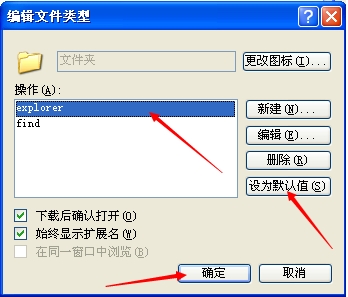
以上就是雨林木风小编为大家讲解关于windowsxp系统文件夹打不开的方法,希望本篇教程对大家有所帮助,感谢您的阅读,更多精彩内容请关注雨林木风